Sådan downloader du den nye Microsoft Store på Windows 11 Insider Preview
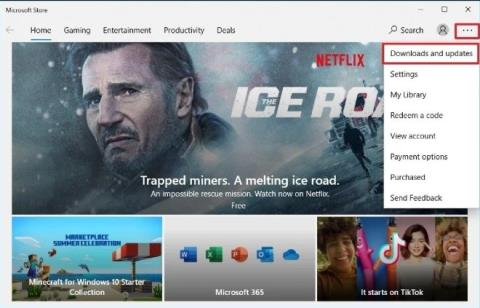
Nogle brugere installerede Windows 11 Insider Preview, men modtog ikke den nye Microsoft Store.
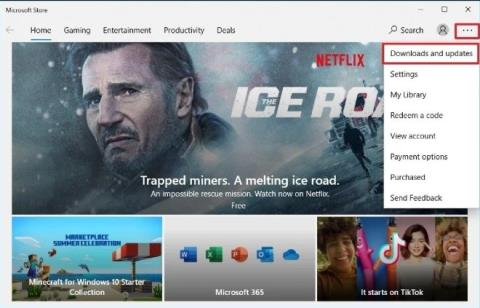
Windows 11 indeholder en masse nye funktioner og grænsefladeændringer. Selvom den ikke har alle ændringerne og justeringerne, har den første Windows 11 Insider Preview-version også nye indstillinger, nye kontekstmenuer, ny File Explorer og den nye Microsoft Store-appbutik.
Nogle brugere opdagede dog efter installation af Windows 11 Insider Preview, at de ikke modtog den nye Microsoft Store. Dette blev bestemt til at være en fejl i denne version af Windows 11, der resulterede i, at den nye Microsoft Store ikke blev vist for nogle brugere.
Denne fejl kan ikke løses ved at genstarte computeren. Under testen stødte Quantrimang også på denne fejl på en testcomputer. Vi troede oprindeligt, at den nye Microsoft Store ikke rullede ud til alle. Men virkeligheden er, at der er en enkel måde at løse det på.
Du følger disse trin:
Trin 1 : Åbn Microsoft Store
Trin 2 : Klik på det vandrette ikon med 3 prikker i øverste højre hjørne af Microsoft Store-vinduet for at åbne menuen.
Trin 3 : Vælg Downloads og opdateringer
Trin 4 : Klik på knappen Hent opdateringer
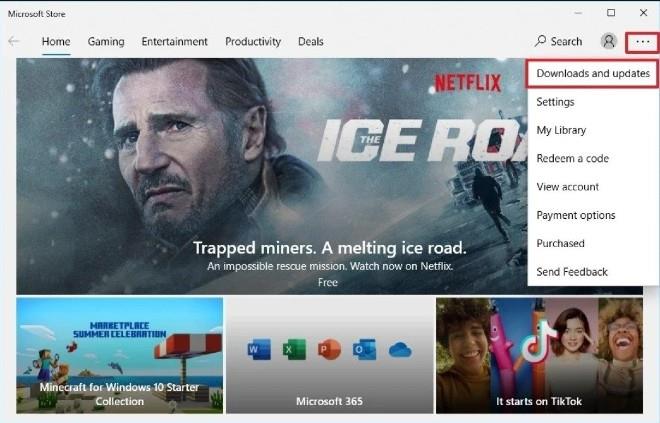
Sådan downloader du den nye Microsoft Store på Windows 11 Insider Preview
Når du har udført ovenstående trin, vil du se alle de appopdateringer, der er tilgængelige for dig, inklusive en opdatering til Microsoft Store. Du skal installere opdateringer til Microsoft. Efter opdatering vil du se den nye Microsoft Store på din Windows 11-computer.
Hvis du ikke har installeret Windows 11 Insider Preview, kan du følge disse instruktioner:
Held og lykke!
Kiosktilstand på Windows 10 er en tilstand til kun at bruge 1 applikation eller kun få adgang til 1 websted med gæstebrugere.
Denne vejledning viser dig, hvordan du ændrer eller gendanner standardplaceringen af kamerarullemappen i Windows 10.
Redigering af værtsfilen kan medføre, at du ikke kan få adgang til internettet, hvis filen ikke er ændret korrekt. Den følgende artikel vil guide dig til at redigere værtsfilen i Windows 10.
Ved at reducere størrelsen og kapaciteten af billeder bliver det nemmere for dig at dele eller sende dem til nogen. Især på Windows 10 kan du batch-ændre størrelsen på billeder med nogle få enkle trin.
Hvis du ikke behøver at vise nyligt besøgte varer og steder af sikkerheds- eller privatlivsmæssige årsager, kan du nemt slå det fra.
Microsoft har netop udgivet Windows 10 Anniversary Update med mange forbedringer og nye funktioner. I denne nye opdatering vil du se en masse ændringer. Fra Windows Ink stylus-understøttelse til Microsoft Edge-browserudvidelsesunderstøttelse er Start Menu og Cortana også blevet væsentligt forbedret.
Ét sted til at styre mange operationer direkte på proceslinjen.
På Windows 10 kan du downloade og installere gruppepolitikskabeloner til at administrere Microsoft Edge-indstillinger, og denne vejledning viser dig processen.
Dark Mode er en mørk baggrundsgrænseflade på Windows 10, der hjælper computeren med at spare batteristrøm og reducere påvirkningen af brugerens øjne.
Proceslinjen har begrænset plads, og hvis du regelmæssigt arbejder med flere apps, kan du hurtigt løbe tør for plads til at fastgøre flere af dine yndlingsapps.









